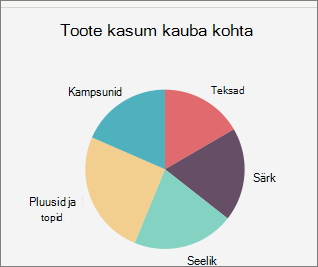Olemasoleva diagrammi laadi saate erineva ilme saamiseks muuta.
Enamike tasapinnaliste diagrammide puhul saate muuta terve diagrammi diagrammitüüpi, et anda diagrammile mõni muu ilme, või valida iga andmesarja jaoks erineva diagrammitüübi, mis muudab diagrammi liitdiagrammiks.
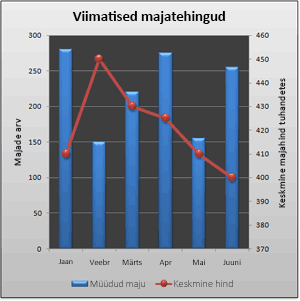
Mulldiagrammide ja ruumiliste diagrammide puhul saate muuta ainult kogu diagrammi tüübi.
Märkus.: Selle toimingu tegemiseks peab teil olema mõni diagramm juba olemas. Lisateavet diagrammi loomise kohta leiate teemast Diagrammi loomine algusest lõpuni.
-
Tehke ühte järgmistest.
-
Terve diagrammi diagrammitüübi muutmiseks klõpsake diagrammiriistade kuvamiseks diagrammi diagrammiala või diagrammi andmeala.
Näpunäide.: Samuti võite diagrammiala või diagrammi andmeala paremklõpsata, klõpsata käsku Muuda diagrammitüüpi ja jätkata 3. juhisega.
-
Andmesarja diagrammitüübi muutmiseks klõpsake seda andmesarja.
Märkus.: Korraga saate muuta ainult ühe andmesarja diagrammitüüpi. Mitme diagrammitüübi muutmiseks andmesarjas korrake juhiseid iga muudetava andmesarja puhul.
Kuvatakse menüü Diagrammiriistad koos menüüdega Kujundus, Paigutus ja Vorming.
-
-
Klõpsake menüü Kujundus jaotises Tüüp nuppu Muuda diagrammi tüüpi.
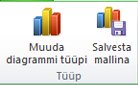
-
Klõpsake dialoogiboksis Diagrammitüübi muutmine soovitud diagrammitüüpi.
Esimesel väljal kuvatakse diagrammitüüpide kategooriate loend ja teisel väljal iga diagrammitüübi kategooria jaoks saadaolevad diagrammitüübid. Lisateavet saadaolevate diagrammitüüpide kohta leiate teemast Saadaolevad diagrammitüübid.
Näpunäide.: Varasemalt mallina salvestatud diagrammitüübi kasutamiseks klõpsake nuppu Mallid ja seejärel klõpsake soovitud diagrammimalli.
Järgmised toimingud
-
Kui diagrammi suurus pole enam õige, saate diagrammi suurust muuta (menüü Diagrammiriistad > menüü Vorming > jaotis Suurus ).
-
Diagrammi paigutuse või laadi muutmiseks vaadake teemat Diagrammi paigutuse või laadi muutmine.
Oletame, et teil on kobartulpdiagrammi tüüp, kuid oma esitluse jaoks soovite kuvada sektordiagrammi. Saate igal ajal muuta diagrammitüüpi, mis võiks teie andmeid kõige paremini esindada.
-
Kobartulpdiagrammi muutmiseks sektordiagrammiks valige oma diagramm.
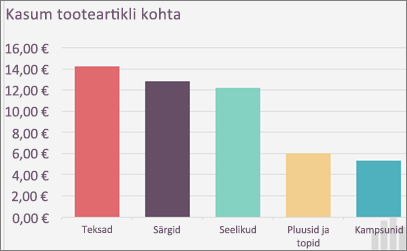
-
Klõpsake menüüs Diagrammikujundus nuppu Muuda diagrammitüüpi > Sektordiagramm > Sektordiagramm.
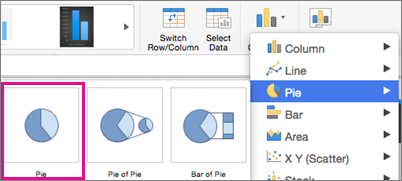
Uus diagrammitüüp kuvatakse arvutustabelis.